Cài đặt - Quản lý Bot
3. Quản lý dữ liệu
Nhập/Xuất dữ liệu của toàn bộ bot thông qua file Json.
Tính năng Nhập/xuất dữ liệu đặc biệt quan trọng trong trường hợp bạn muốn lưu lại toàn bộ thông tin dữ liệu của bot trước khi sửa chữa, hoặc chuyển dữ liệu sang một bot mới.
3.1. Xuất dữ liệu
Bạn ấn Xuất dữ liệu
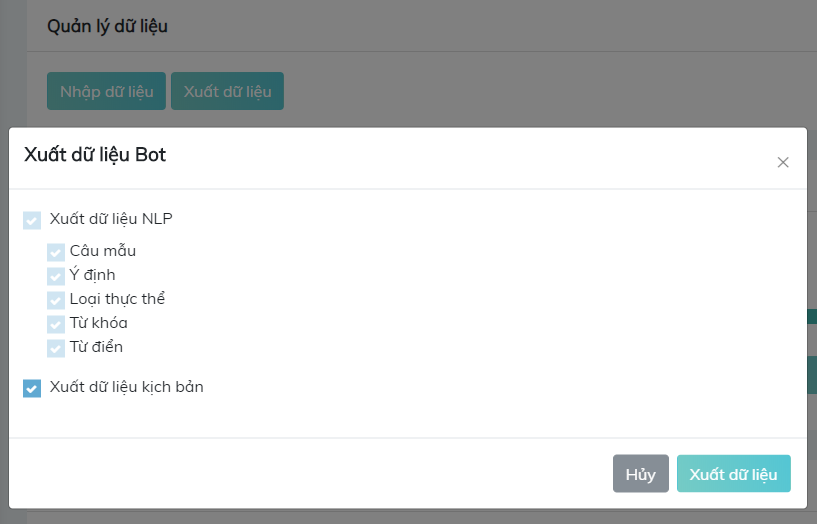
Vì các dữ liệu NLP đều hiển thị ở mục Kịch bản, nên để xuất toàn bộ dữ liệu bot, ấn chọn Xuất dữ liệu kịch bản
Để xuất riêng các dữ liệu NLP (Câu mẫu, Ý định, Loại thực thể, Từ khóa, Từ điển), bỏ chọn ở mục Xuất dữ liệu kịch bản. Trong mục xuất dữ liệu NLP, ấn chọn vào loại dữ liệu cần xuất.
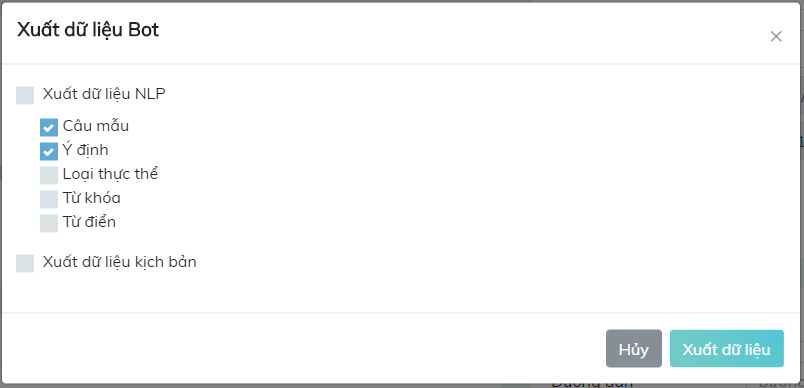
Nhấn Xuất dữ liệu
Chọn thư mục để lưu file dữ liệu -> ấn Lưu
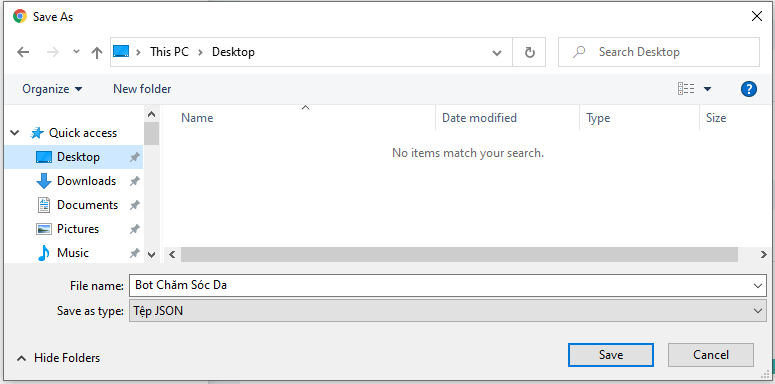
File sẽ được lưu dưới dạng tệp Json
3.2. Nhập dữ liệu
Để nhập dữ liệu vào bot mới, ấn Nhập dữ liệu.
 Ấn Browse để chọn file Json
chứa dữ liệu cần nhập
Ấn Browse để chọn file Json
chứa dữ liệu cần nhập
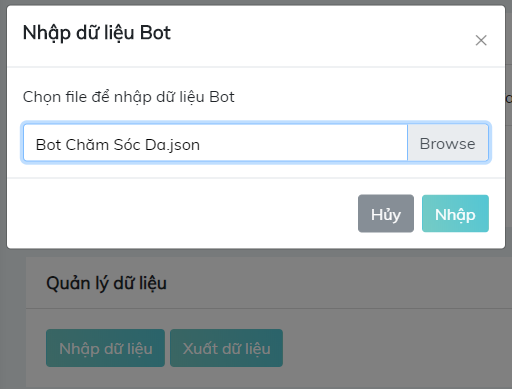
Sau khi ấn Nhập dữ liệu, hệ thống sẽ gửi tin nhắn báo nhập dữ liệu thành công.
Chú ý: Không nên sửa chữa dữ liệu trong file Json.
